Merknader
Den profesjonelle SWF-redaktøren støtter å lagre SWF-filer til HD-videoformater, for eksempel 1080p HD.
Jeg har en SWF-fil, men jeg vil redigere den litt og legge til noen nye detaljer; men jeg kan ikke Flash-koding i det hele tatt, finnes det et programvareverktøy som kan hjelpe meg?
Flash-animasjon er standarden for online videoer, som YouTube og andre nettsteder er nettoptimalisert produksjon av flash-filer. En SWF-fil kan ikke redigeres. Det er som at en PSD-fil har blitt flatet ut til en JPG. Den eneste måten å redigere en SWF-fil er å finne en skikkelig SWF-dekompilator. I denne opplæringen skal vi vise deg hvordan du redigerer SWF med de beste SWF-redaksjonene.
Du liker også å lese:Hvordan redigere videoer.

Det er mange videoredigerere på markedet, men bare noen få støtter redigering av SWF. Hvis du foretrekker å freeware, anbefaler vi Aiseesoft Video Editor. De viktigste funksjonene inkluderer:
Les mer: Populære gratis videoredigerere og sammenligning i 2021.
Trinn 1Importer SWF til den beste SWF-dekompilatoren
Det er to versjoner av SWF Decompiler, en for Windows og den andre for Mac. Du kan laste ned og installere riktig versjon basert på operativsystemet ditt. Start programmet når du vil redigere SWF, klikk på "Legg til fil"-knappen på hjemmegrensesnittet og importer SWF-filen.
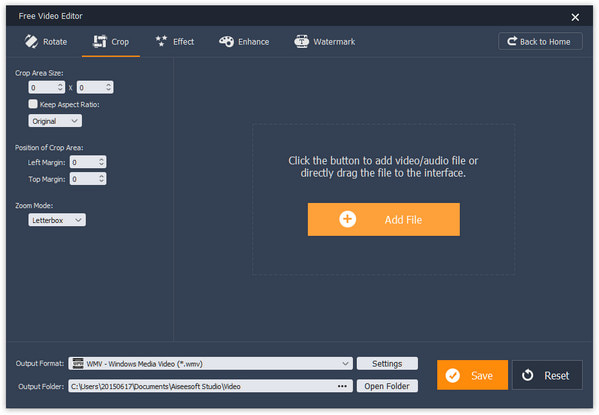
Trinn 2Dekompilere SWF til videoformat
Finn til det nederste området, brett ut rullegardinlisten ved siden av "Output Format" og velg et riktig videoformat, for eksempel "MP4". Når du klikker på "Lagre"-knappen, vil SWF-filen bli omkodet til en videofil.
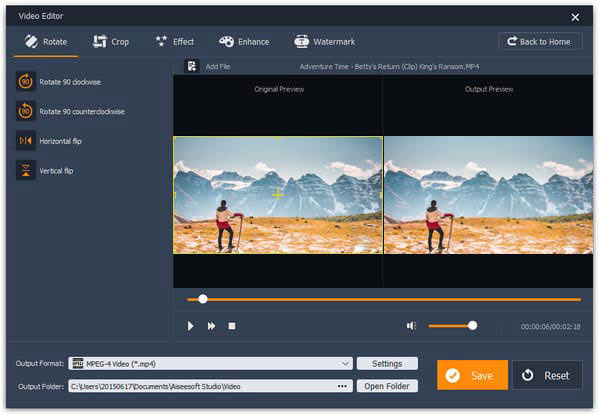
Trinn 3Rediger SWF som du ønsker
Gå til "Roter"-fanen fra toppnavigasjonslinjen, du kan få fire alternativer i venstre kolonne, Roter Video 90 med klokken, Roter 90 mot klokken, horisontal vipp og vertikal vipp. Velg riktig alternativ basert på kravet ditt, og du kan bruke hvert alternativ flere ganger for å få ønsket effekt. Forhåndsvis sammenligningen i forhåndsvisningsområdet. Hvis du er fornøyd, klikker du på Lagre-knappen for å bekrefte det.
Plukke ut Video Joiner fra hjemmegrensesnittet, klikk på "Legg til fil"-menyen og last inn alle SWF-filer du vil kombinere. Trykk på ned- og opp-ikonene på høyre side av hver SWF for å justere sekvensen. Merk av i boksene ved siden av SWF-filen og trykk på "Lagre"-knappen; SWF-dekompileren vil gjøre resten.
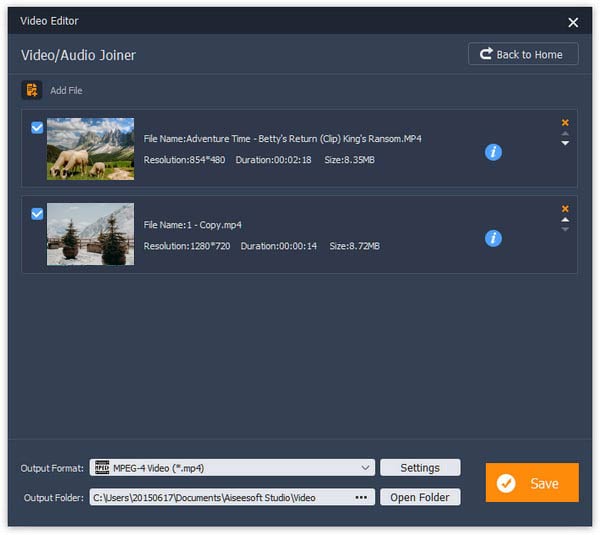
Gå til "Basic Clip"-vinduet fra hovedgrensesnittet etter å ha lagt til SWF-filen du vil redigere. Finn til tidslinjen, flytt glidebryterne for begynnelse og slutt til riktige punkter, eller du kan angi start- og sluttpunkter nøyaktig i Tidsområdet. Velg "Forbli valgt del" og klikk "Lagre" for å trimme uønskede deler.
Les mer:Hvordan klippe / trimme video.
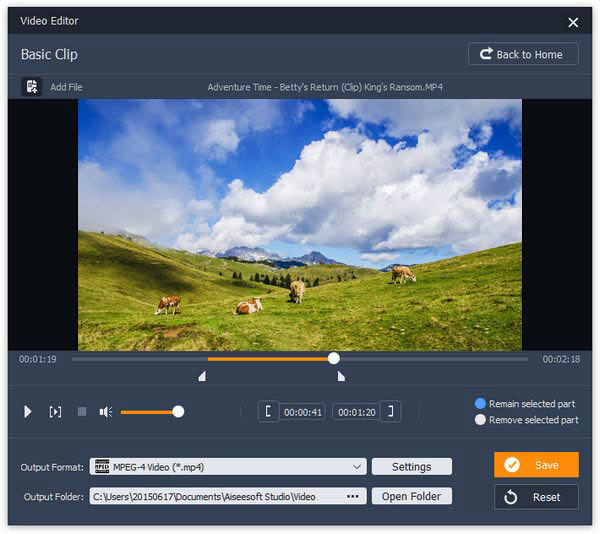
Til Legg til vannmerke eller logoen på SWF-filen, naviger til "Vannmerke"-vinduet. Slipp ordene for å legge til videoen din i boksen. Hvis du vil legge over bildet på videoen, velger du "Bilde" og klikker på ikonet med tre prikker for å finne det. Du kan justere plasseringen av vannmerket ved å dra kontrollpunktene. Og du kan endre stilen og bakgrunnen med knappene "Font" og "Background". Til slutt trykker du på "Lagre"-knappen.
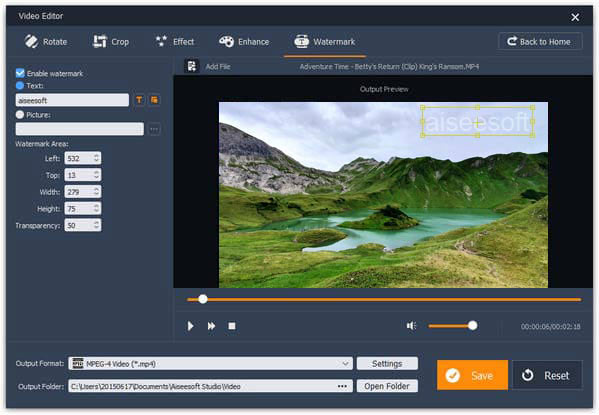
Hvis du trenger en profesjonell SWF-redaktør, foreslår vi at du prøver Aiseesoft Video Editor Pro. Den deler alle funksjonene som gratisversjonen har. Dessuten kan du få flere videoredigeringsverktøy, for eksempel Video Enhance. Og denne profesjonelle SWF-redigereren støtter mer enn 300 formater, slik at du kan konvertere SWF til hvilket som helst multimediaformat.
Trinn 1Legg SWF til den beste SWF-redigereren
Start det profesjonelle videoredigeringsprogrammet, dra og slipp SWF-filene du vil redigere inn i videoredigeringsprogrammet. Deretter kommer du til verktøykassevinduet. Her kan du velge et riktig verktøy, for eksempel "Forbedre video".
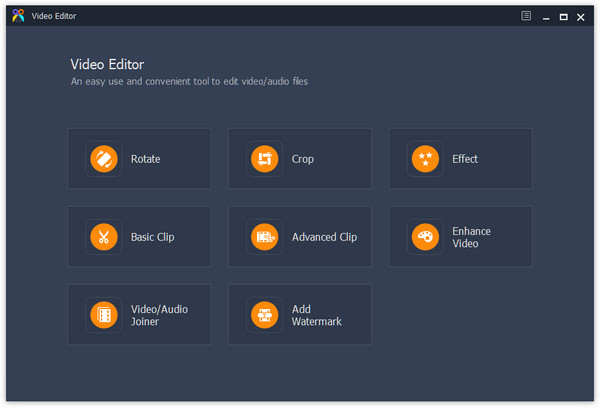
Trinn 2Kompilere og forbedre SWF
Når du går inn i Enhance-vinduet, er det fire moduser for å optimalisere SWF-videoen, "Oppskalere oppløsning", "Optimaliser lysstyrke og kontrast", "Fjern videostøy" og "Reduser videoristing". Prøv hvert alternativ og forhåndsvis resultatet til du får ønsket resultat.
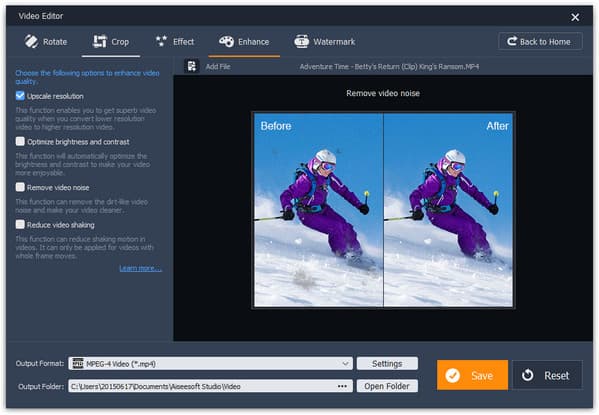
Trinn 3Konverter SWF til spillbar video
Klikk på "Innstillinger"-knappen nederst og velg ditt favorittvideoformat fra rullegardinlisten "Utdataformat". Trykk på "Åpne mappe"-knappen og velg en riktig destinasjon. Til slutt klikker du på "Lagre"-knappen og lagrer videoresultatet på harddisken.
Merknader
Den profesjonelle SWF-redaktøren støtter å lagre SWF-filer til HD-videoformater, for eksempel 1080p HD.
Hva er SWF-fil?
SWF står for lite nettformat. Det er et Adobe Flash-filformat som brukes til multimedia, vektorgrafikk og ActionScript. SWF-filer kan inneholde animasjoner eller appletter med ulik grad av interaktivitet og funksjon.
Hvordan konverterer jeg SWF til MP4?
Hvis du ønsker å konvertere SWF til MP4, kan du bruke en videokonverterer som Aiseesoft Video Converter Ultimate. Installer og start programmet på datamaskinen din. Last inn SWF-filen ved å klikke på Legg til filer-knappen. Klikk på Format-ikonet for å velge MP4 som utdataformat. Klikk deretter på Konverter alle-knappen for å begynne å konvertere SWF til MP4.
Kan VLC spille SWF-fil?
Ja. VLC Media Player er en gratis og åpen kildekode-videospiller som kan spille av flere videoformater som SWF, FLV, MP4, AVI, FLAC, ASF, WAV, TS, AAC, MP3, etc.
I denne opplæringen har vi snakket om hvordan du redigerer SWF med de beste SWF-dekompilatorene. Mange klaget over at videoredigererne deres ikke støtter SWF. Det er fordi det er en standard online videokontainer. Og når utviklerne eksporterer flash-prosjektet til SWF, kan de ikke redigere det selv med Adobe Flash Editor. Først av alt kan du prøve den gratis Aiseesoft SWF Editor. Det er i stand til å dekompilere og redigere SWF-filer enkelt. Hvis du trenger kraftigere SWF-redigeringsverktøy, er SWF Editor Pro et godt alternativ. Og du kan følge guidene våre for å redigere SWF slik du ønsker nå.